Lỗi windows photo viewer can't display this picture và cách sửa
Lỗi windows photo viewer can't display this picture và cách sửa
Windows Photo Viewer thực sự là một công cụ tuyệt vời để xem ảnh một cách thần tốc tuy nhiên cũng không tránh khỏi một số lỗi nhất định, phổ biến nhất đó là window photo viewer can't display this picture because there might not be enough memory. Vậy cụ thể lỗi windows photo viewer can't display this picture là gì cũng như cần làm gì để xử lý vấn đề này triệt để hãy xem qua bài viết bên dưới nhé.
Nguyên nhân gây lỗi window photo viewer can't display this picture
Lỗi window photo viewer can't display this picture có thể so một số nguyên nhân sau:
- Ứng dụng Windows Photo Viewer chưa được cập nhật
- Ảnh đang mở đã bị hỏng
- Hình ảnh đã bị mã hóa
- Phần mềm trên máy tính bị hư hỏng
- Định dạng hình ảnh không được hỗ trợ
- ...
Khắc phục lỗi window photo viewer can't display this picture
Khi gặp phải lỗi windows photo viewer can't display this picture because there might not be enough memory available, bạn có thể thử khắc phục laptop bị lỗi này bằng một số cách sau:
Kiểm tra xem tệp có hỏng hay không
Trước khi tiến hành khắc phục window photo viewer bị lỗi từ phần mềm của hệ thống thì bạn cần đảm bảo rằng loại bỏ được những khả năng hình ảnh đã bị hỏng và định dạng hỗ trợ bởi ứng dụng Window Photo Viewer.
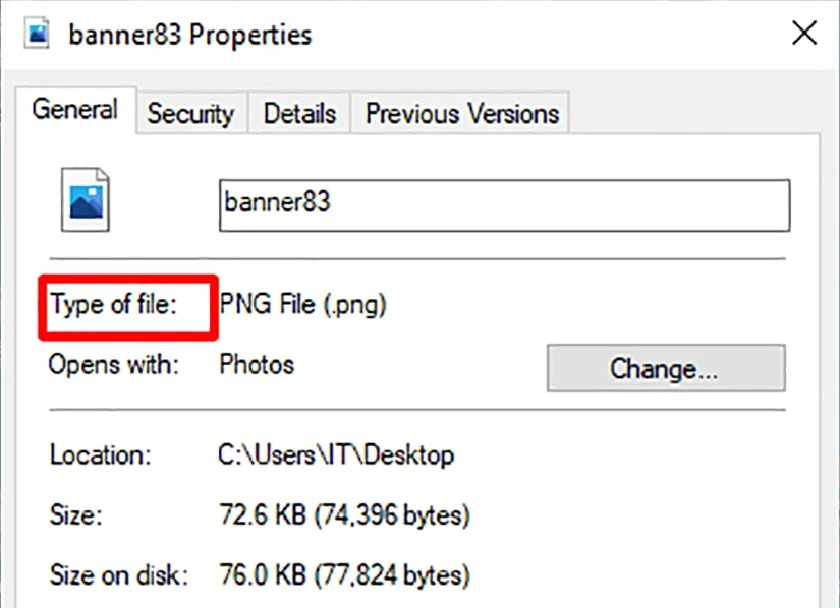
Window Photo Viewer là phần mềm đa năng tuy nhiên có nhiều định dạng nó không thể mở được. Đầu tiên, hãy kiểm tra thử xem rằng khả năng mở rộng của tệp được đề cập hay không. Một số đuôi mà phần mềm có thể mở được là.jpg,.jpeg,.tif,.tiff,.png,.gif,.bmp,.dib và. các loại tệp wdp. Do đó, trước tiên bạn có thể vào Properties và xem định dạng trước. Sau đó, kiểm tra loại tệp trong tab General nằm ở bên cạnh Type of file.
Nếu bạn đã xác nhận được tệp tin này được hỗ trợ bởi Window Photo Viewer thì hãy xem liệu tập tin này có đang bị hỏng hay không. Và bạn có thể thử di chuyển nó sang một tập tin khác hoặc gửi sang cho bạn bè liệu có bị lỗi window photo viewer can't display this picture không.
Xem ngay: Bạn hoang mang khi thấy thông báo Ổ C bị đầy? Đừng lo, bài viết này sẽ giúp bạn xử lý dễ dàng.
Cài đặt sao lưu Android/ iOS
Một số người cho rằng việc cài đặt sao lưu cho Android/ iOS khi kết nối đến khiến cho điện thoại mất đi khả năng mở hình ảnh bên trong Photo Viewer. Vì vậy giải pháp là gỡ đi phần mềm đó và cài đặt lại để khắc phục được lỗi windows photo viewer can't display this picture nhé.
- Bước 1: Nhấn phím
Windows + Rvà nhập“appwiz.cpl”. Nhấn Enter để mở cửa sổ Program and feature. - Bước 2: Tìm mục nhập liên quan đến nhà sản xuất điện thoại của bạn và gỡ cài đặt nó khỏi hệ thống của bạn.
- Bước 3: Kiểm tra xem bây giờ bạn có thể mở ảnh trong Windows Photo Viewer hay không.
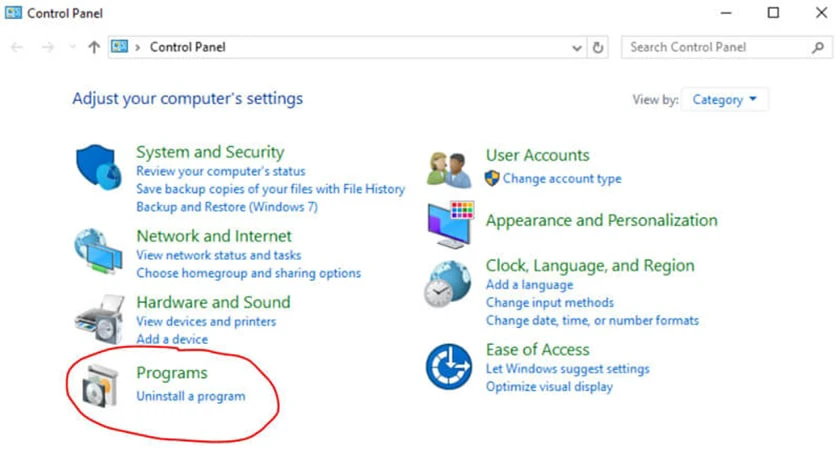
Nếu laptop đang gặp lỗi we've encountered the following issues hãy tìm hiểu nguyên nhân và cách sửa lỗi nhanh chóng tại đây.
Xóa mã hóa cho tệp
Windows có nhiều lịch sử thông báo lỗi kỳ lạ nếu như các tệp xử lý được mã hóa. Nếu tên của tệp mà bạn cố gắng mở được hiển thị bằng các chữ cái màu xanh lá cây (hoặc thư mục chứa tệp đó), thì điều đó có nghĩa là tệp đã được mã hóa.
Vậy nếu như tệp hiển thị bằng chữ màu xanh lá cây, bạn hãy làm theo những bước bên dưới để khắc phục sự cố và mở nó lên bằng ứng dụng Windows Photo Viewer:
- Bước 1: Nhấn chuột và chọn vào Properties
- Bước 2: Ở bên trong tab General, bạn nhấn chọn vào Advance
- Bước 3: Bỏ đi dấu tích bên trong hộp tên Encrypt content và chọn OK.
Sử dụng ứng dụng khác để sửa lỗi window photo viewer can't display this picture
Một giải pháp nữa dành cho bạn nếu như bạn chưa thể thực hiện thành công bằng tất cả các phương pháp trên. Nhấn chuột phải vào tệp gây ra sự cố này và nhấn Mở bằng, chọn trong danh sách. Có thể chọn Paint để mở.
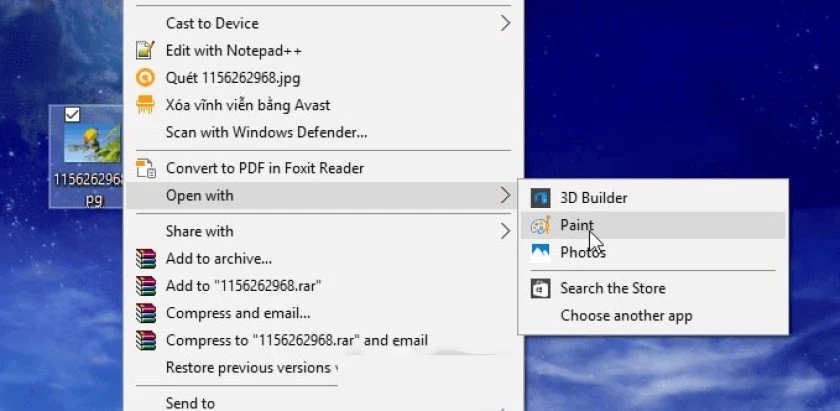
Nếu như bạn muốn thực hiện thay đổi vĩnh viễn, hãy chọn ứng dụng bạn muốn sử dụng và chọn vào dấu tích của hộp bên cạnh “Luôn sử dụng ứng dụng này” để mở tệp jpg và chọn vào OK.
Xem thêm: Thanh Taskbar bị đơ là một trong những lỗi khá khó chịu của Windows 10. Xem ngay cách khắc phục tại đây bạn nhé!
Cài đặt cho bản cập nhật
Trong một số trường hợp, những bản cập nhật đang chờ xử lý cũng gây ra lỗi bởi vì Windows yêu cầu được cập nhật theo thời gian để nâng cấp và vá lại những định dạng tệp, các loại mã hóa mới hay giải quyết vấn đề khác. Do đó, bạn nên nâng cấp lên hệ điều hành Windows để khắc phục lỗi window photo viewer can't open this picture because. Các bước như sau:
- Bước 1: Nhấn “Windows” + “I” để mở bảng cài đặt.
- Bước 2: Nhấn chọn vào “Update and security” và chọn vào “Check update”.

Xem thêm: Lỗi this copy of windows is not genuine build 7601 là gì? xem ngay cách khắc phục tại đây
Sử dụng các phần mềm sửa lỗi window photo viewer can’t display
Ngoài việc khắc phục thủ công, chính thống ở trên, chúng ta còn có thể sửa lỗi này bằng cách sử dụng các phần mềm xem ảnh trên Microsoft Window khác để thay thế, hãy thử các phần mềm sau mà Điện Thoại Vui tìm được thử bạn nhé:
- Microsoft Photos
- Irfan Viewer
- ImageGlass
- Google Photos
- Movavi Photo Manager
- ACDSee Ultimate
- Window photo viewer
- Fly Free Photo Editing & Viewer
- Apowersoft Photo Viewer
- XnView
Bạn đã thử tất cả các bước trên và thấy hiệu quả như thế nào, lỗi window photo viewer can't display this picture có được giải quyết, hãy để lại ở phần bình luận bên dưới nhé. Bên cạnh đó, dịch vụ sửa laptop Điện Thoại Vui luôn sẵn sàng phục vụ các bạn khi có nhu cầu sửa laptop Asus hay Dell, HP,... cũng như nâng cấp thiết bị của mình, hãy liên hệ ngay với chúng tôi khi có nhu cầu bạn nhé.
Bạn đang đọc bài viết Lỗi windows photo viewer can't display this picture và cách sửa tại chuyên mục Lỗi thường gặp trên website Điện Thoại Vui.

Tôi là Trần My Ly, một người có niềm đam mê mãnh liệt với công nghệ và 7 năm kinh nghiệm trong lĩnh vực viết lách. Công nghệ không chỉ là sở thích mà còn là nguồn cảm hứng vô tận, thúc đẩy tôi khám phá và chia sẻ những kiến thức, xu hướng mới nhất. Tôi hi vọng rằng qua những bài viết của mình sẽ truyền cho bạn những góc nhìn sâu sắc về thế giới công nghệ đa dạng và phong phú. Cùng tôi khám phá những điều thú vị qua từng con chữ nhé!





